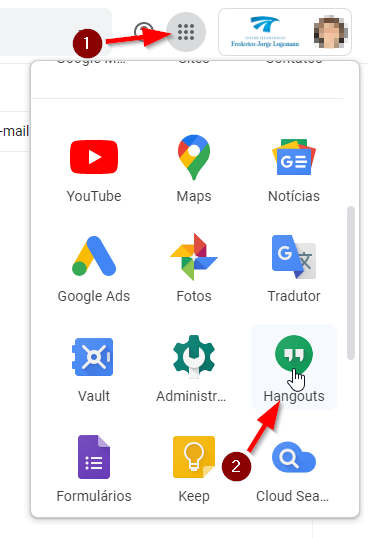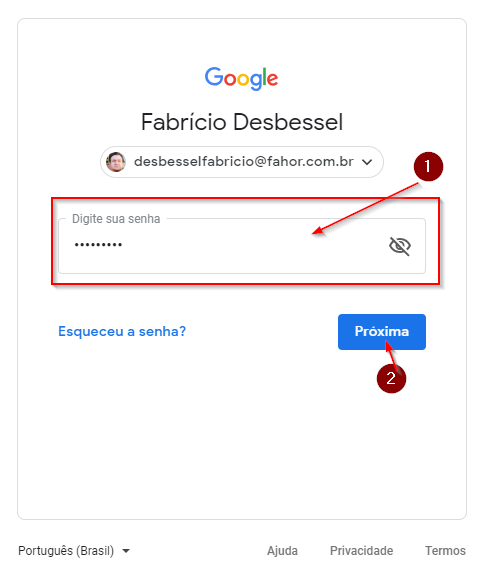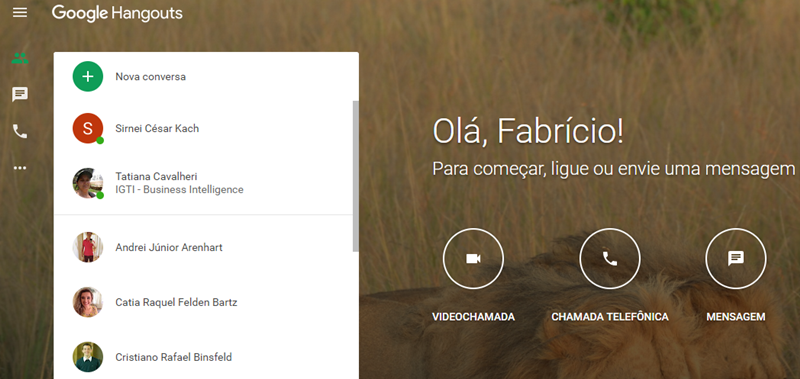Mudanças entre as edições de "Google Hangouts - Acessando o Hangouts"
Ir para navegação
Ir para pesquisar
(Atualização devido à mudança de nomeclatura de produtos pelo Google.) |
|||
| (4 revisões intermediárias por 2 usuários não estão sendo mostradas) | |||
| Linha 1: | Linha 1: | ||
| − | Essa instrução de trabalho tem como objetivo apresentar como acessar o Google | + | Essa instrução de trabalho tem como objetivo apresentar como acessar o Google Hangouts. |
| − | Google | + | O Google Hangouts é uma plataforma de comunicação, desenvolvida pela Google, que inclui mensagens instantâneas, chat de vídeo, SMS e VOIP e faz parte do G Suite Educacional que a instituição utiliza. |
== Acesso através do E-mail == | == Acesso através do E-mail == | ||
* Estando já com o e-mail institucional aberto, clique no botão '''Google Apps''' [[File:ClipCapIt-150910-085019.PNG]], localizado no canto superior direito; | * Estando já com o e-mail institucional aberto, clique no botão '''Google Apps''' [[File:ClipCapIt-150910-085019.PNG]], localizado no canto superior direito; | ||
| − | * Clique sobre o botão ''' | + | * Clique sobre o botão '''Hangouts'''; |
| − | :[[File:ClipCapIt- | + | :[[File:ClipCapIt-200317-135909.PNG]] |
| − | |||
== Acesso direto == | == Acesso direto == | ||
| Linha 14: | Linha 13: | ||
* Informe o e-mail institucional e sua senha; | * Informe o e-mail institucional e sua senha; | ||
| − | :[[File:ClipCapIt- | + | :[[File:ClipCapIt-190315-095128.PNG]] |
| − | |||
| − | |||
| − | |||
| − | |||
| − | |||
| − | |||
| − | |||
| − | |||
| − | |||
| − | |||
| − | |||
| − | |||
| − | |||
| − | |||
| − | |||
| − | |||
| − | |||
| − | * | + | * Você será redirecionado diretamente para o Hangouts. |
| − | :[[File:ClipCapIt- | + | :[[File:ClipCapIt-190315-100111.PNG]] |
[[CI Mostra|Voltar ao início]] | [[CI Mostra|Voltar ao início]] | ||
Edição atual tal como às 14h11min de 17 de março de 2020
Essa instrução de trabalho tem como objetivo apresentar como acessar o Google Hangouts.
O Google Hangouts é uma plataforma de comunicação, desenvolvida pela Google, que inclui mensagens instantâneas, chat de vídeo, SMS e VOIP e faz parte do G Suite Educacional que a instituição utiliza.
Acesso através do E-mail
- Estando já com o e-mail institucional aberto, clique no botão Google Apps
, localizado no canto superior direito;
- Clique sobre o botão Hangouts;
Acesso direto
- Você pode acessar a agenda diretamente, sem passar pelo e-mail institucional. Para isso digite no browser o endereço: https://hangouts.google.com;
- Informe o e-mail institucional e sua senha;
- Você será redirecionado diretamente para o Hangouts.